无线网关如何连接?操作步骤是什么?
游客 2025-05-02 14:45 分类:电子常识 5
在数字化时代,无线网络已经成为了家庭和企业不可或缺的一部分。无线网关作为一种网络设备,能够将有线网络信号转换为无线信号,让用户可以在一定范围内自由上网。但许多用户在初次使用无线网关时,对于如何连接可能会感到困惑。本文将为您详细解释无线网关如何连接,提供易于理解的步骤指导,并解答一些常见问题。
无线网关连接前的准备工作
在开始无线网关的连接之前,您需要确保已经具备以下条件:
1.一台无线网关设备。
2.一条可用的网络线缆(通常为RJ-45线)。
3.一台设备(如电脑或智能手机),用于初步设置无线网关。
4.网络服务提供商提供的网络访问凭证,如用户名和密码。

如何连接无线网关的步骤详解
步骤一:将无线网关接入电源
找到无线网关上的电源接口。
将电源适配器插入网关,并连接到电源插座,开启无线网关的电源。
步骤二:使用有线连接
将一条网络线缆的一端连接到无线网关的WAN(广域网)端口。
将线缆的另一端连接到您的调制解调器或直接接入光纤猫等设备。
步骤三:连接电脑进行初步设置
将电脑通过另一条网络线缆连接到无线网关的LAN(局域网)端口。
打开电脑的网络设置,查看网关是否已分配到IP地址。
打开网页浏览器,尝试访问网关的默认IP地址(通常为192.168.1.1或192.168.0.1),并按照提示输入默认的登录用户名和密码。
步骤四:配置网络设置
在网关设置界面中,选择“设置向导”或“快速设置”功能。
按照向导提示输入您的网络服务提供商提供的网络账号信息,包括用户名和密码。
设置无线网络的SSID(无线网络名称)和密码,以方便之后无线设备连接。
确认设置无误后,点击保存并重启无线网关。
步骤五:无线设备连接
在您的手机或平板等无线设备上,打开无线网络设置。
查找并选择您刚刚设置的SSID。
输入无线网关的无线密码,完成连接。

常见问题解答
问题1:网关没有响应怎么办?
确认所有连接线缆是否正确接入且牢固。
检查电源是否正常供电,且网关指示灯是否正常。
尝试重启网关设备。
问题2:忘记无线网关的登录密码怎么办?
需要查找网关背面的重置按钮,使用针或牙签按压并保持数秒钟,直至网关指示灯闪烁,即完成重置操作。
重置后使用默认的登录凭证重新设置网关。
问题3:如何增强无线信号覆盖范围?
优化无线网关的位置,尽量放置在家中中央且开阔的地方。
考虑使用无线信号放大器或中继器,扩展无线信号的覆盖范围。
更新网关固件到最新版本,以获得最佳性能。
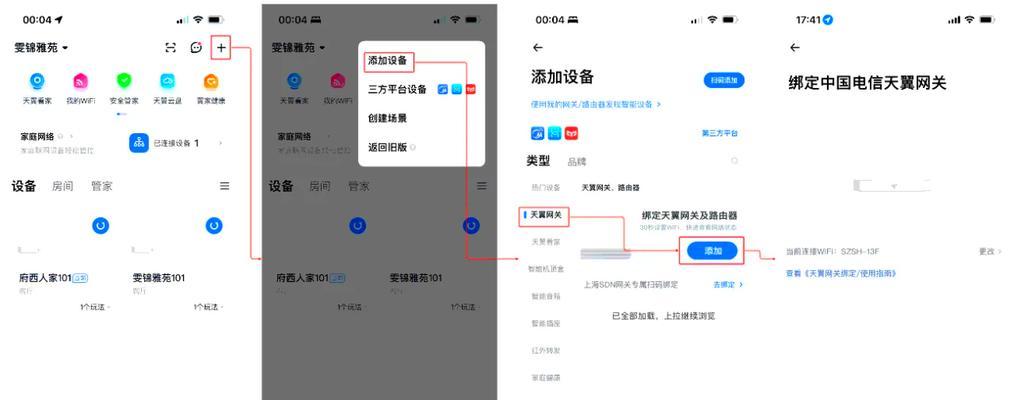
结语
通过以上步骤,您应该可以顺利地完成无线网关的连接和设置。如果您在过程中遇到任何问题,不妨参考我们提供的常见问题解答,或联系您的网络服务提供商寻求帮助。记得定期检查和更新您的网络设置,以保持最佳网络连接体验。
版权声明:本文内容由互联网用户自发贡献,该文观点仅代表作者本人。本站仅提供信息存储空间服务,不拥有所有权,不承担相关法律责任。如发现本站有涉嫌抄袭侵权/违法违规的内容, 请发送邮件至 3561739510@qq.com 举报,一经查实,本站将立刻删除。!
相关文章
- 苹果手机如何实现屏幕共享拍照?操作步骤是什么? 2025-05-02
- 没有网络时如何进入网关设置?操作步骤是什么? 2025-05-02
- 连体遥控音箱的操作步骤是什么? 2025-04-30
- 苹果手机如何使用长度测量功能?操作步骤是什么? 2025-04-30
- 查宝打开定位服务器的操作步骤是什么? 2025-04-29
- 魔三plus音箱如何调整设置?操作步骤是什么? 2025-04-27
- 苹果手机拆分app的操作步骤是什么? 2025-04-27
- 冷链库如何开启电视机的机顶盒?操作步骤是什么? 2025-04-27
- 投影仪的吃饭灯如何关闭?操作步骤是什么? 2025-04-26
- 小米手机如何使用相机滤镜拍照?操作步骤是什么? 2025-04-25
- 最新文章
-
- 无线给气球充电器如何操作?充电过程中需要注意什么?
- 服务器里怎么放资源包?如何安全高效地管理资源?
- 谷歌手机拍照比对索尼设置方法是什么?
- 抖音视频电脑录屏无声?如何解决?
- 电脑如何同时展示图标、图片和文字?
- 电脑显示器边框如何正确拆卸?拆卸过程中应注意什么?
- 抖音电脑版内存不足的解决方法是什么?
- 华硕笔记本外壳弯曲了怎么修复?有哪些处理方法?
- 笔记本电脑上QQ打字不方便怎么办?有哪些快捷输入方法?
- 电脑配置权重如何查看?查看后如何判断电脑性能?
- 洛阳酒店提供笔记本电脑服务吗?哪些酒店有此服务?
- 手机拍照侧光逆光对比调整技巧?
- 为了拍照想换手机怎么办?如何选择合适的拍照手机?
- 台式电脑黑屏无法启动?黑屏故障的解决步骤是什么?
- 昆仑手机拍照无反应怎么回事?如何解决?
- 热门文章
-
- 笔记本电脑上QQ打字不方便怎么办?有哪些快捷输入方法?
- 电脑显示器边框如何正确拆卸?拆卸过程中应注意什么?
- 手机拍照侧光逆光对比调整技巧?
- 洛阳酒店提供笔记本电脑服务吗?哪些酒店有此服务?
- 网吧高配置电脑玩英雄联盟fps低如何提升?
- 电脑配置权重如何查看?查看后如何判断电脑性能?
- 电脑内存释放方法有哪些?如何优化性能?
- 假冒充电器的处罚措施是什么?
- 紧急情况下服务器如何快速关闭?关闭后的影响是什么?
- 苹果手机拆分app的操作步骤是什么?
- 电脑黑屏无法打开怎么办?黑屏问题的解决方法是什么?
- 充电器接地不好的原因是什么?如何解决?
- 服务器中的板卡顺序是什么?安装顺序是怎样的?
- 平板电脑格式化移动硬盘步骤是什么?格式化后数据如何恢复?
- 厂房热水器选购指南是什么?多少升的热水器更适合厂房使用?
- 热评文章
- 热门tag
- 标签列表
- 友情链接
